Mēs to zinām Google Play ir vieta, kur lejupielādējat visvairāk, ja ne visas, savas lietotnes, taču to piedāvā daudz vairāk. Ir miljoniem grāmatu un filmu, no kurām jūs varat aizbēgt, un mūzika katrai gaumei un laikam. Lai gan dažiem no mums joprojām var šķist dīvaini iegādāties filmas savā tālrunī vai iegādāties albumu, kas nav piedurknē, šeit ir daudz, ko mīlēt un izbaudīt, un mēs esam šeit, lai palīdzētu jums maksimāli izmantot Google Play izklaides pusi.
Atjaunināts 2017. gada decembris: Šis ieraksts tika atjaunināts ar formatēšanas labojumiem un nelieliem atjauninājumiem.
- Kā meklēt filmas un TV
- Kā pārlūkot filmas un TV
- Kā nopirkt filmas un TV
- Kā koplietot filmas un TV pārraides ar savu ģimeni
- Kā pārlūkot mūziku
- Kā nopirkt mūziku
- Kā uzzināt, vai mūzika pakalpojumā Google Play ir pieejama pakalpojumā Pilna piekļuve
- Kā pārlūkot grāmatas
- Kā nopirkt grāmatas
- Kā koplietot grāmatas ar ģimeni
Kā meklēt filmas un TV
Ja jūs jau zināt, kādu izrādi vai filmu meklējat, varat to meklēt pēc nosaukuma, nevis pārlūkot dažādus Google Play žanrus.
Verizon piedāvā Pixel 4a tikai par $ 10 / mo jaunās Neierobežotās līnijās
- Pieskarieties Google Play ikona sākuma ekrānā.
-
Pieskarieties balta meklēšanas josla ekrāna augšdaļā.
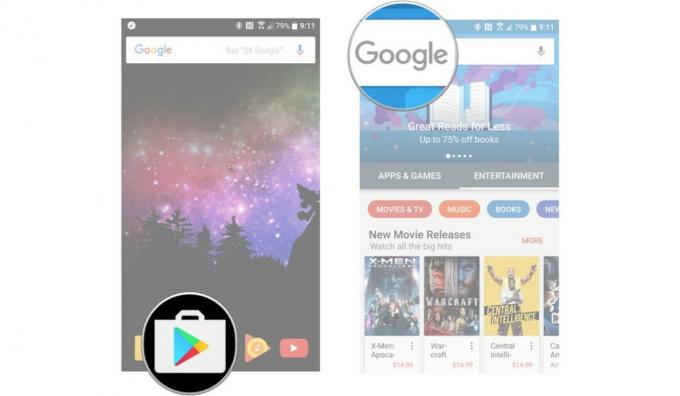
- Ievadiet meklētās filmas vai izrādes nosaukumu un pieskarieties pie Meklēt ikona uz tastatūras (jāatrodas taustiņa Enter vietā).
-
Meklēšanas rezultātos tiks parādīts viss pieejamais, kas saistīts ar jūsu meklēšanas vienumu. Krāns VAIRĀK lai pārlūkotu tikai filmas un TV pārraides.

Ja neredzat meklēto filmu, tā, iespējams, vēl nav pieejama pakalpojumā Google Play. Ja neesat pārliecināts, ko īsti meklējat, varat pārlūkot Google Play filmas un TV pārraides dažādos veidos.
Kā pārlūkot filmas un TV
Ja meklējat populāras filmas, varat pārlūkot Google Play topu topus
- Pieskarieties Google Play ikona sākuma ekrānā.
- Krāns Filmas un TV, sarkanais burbulis karuselī zem pogas Izklaide.
-
Krāns Vispopulārākās karuseļā ekrāna augšdaļā.
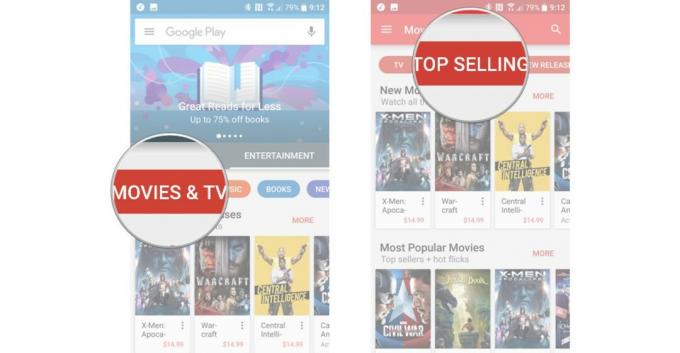
Vislabāk pārdotās filmas un pārraides varat skatīt katrs savā cilnē. Mēs varam arī pārlūkot jauni izlaidumi karuselī blakus Top Selling, bet, ja jūs meklējat kaut ko nedaudz specifiskāku, mēs varam pārlūkot filmas pēc žanra vai studijas.
- Krāns Izklaide, zaļajā joslā blakus Lietotnes un spēles.
-
Krāns Filmas un TV.

-
Velciet pa kreisi, lai bīdītu karuseli, un pieskarieties Žanrs vai Studijaun atlasiet žanru vai studiju, kuru vēlaties pārlūkot.
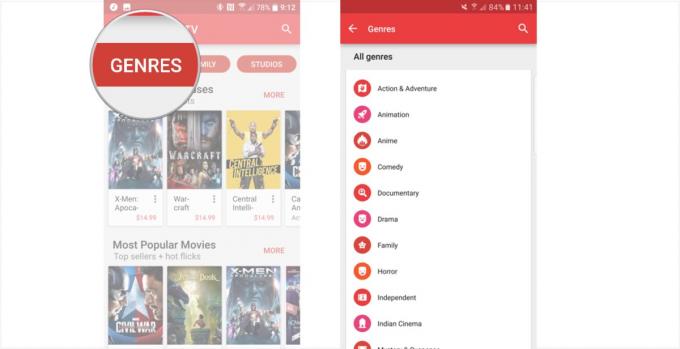
Dažiem žanriem ir apakšžanri un piedāvājumi, kurus varat pārlūkot, taču pat tad, ja tie nav visi, žanriem būs vismaz Vispopulārākais un Visaugstākais vērtējums, lai tos varētu iepazīties. Jūs varat pārlūkot TV pārraides tāpat, vienkārši karuselī pieskarieties TV opcijai un pārlūkojiet pēc žanra vai tīkla.
Kā nopirkt filmas un TV šovus
Kad esat atradis filmu vai sēriju, kuru vēlaties iegādāties, mums ir dažas maksājumu iespējas. Pirms mēs sākam ar tiem, ja esat daļa no Google Play ģimenes bibliotēka un vēlaties koplietot multivides failus, kurus gatavojaties iegādāties, ar šo ģimenes bibliotēku, vispirms tas ir jāiegādājas, izmantojot ģimenes maksājuma iespēju vai Google Play kredītu.
- Pieskarieties Pērciet pogu. Ja ir pieejama SD versija, lodziņā būs uzraksts "Pērciet no $ XX.XX", ja nē, lodziņā būs uzraksts "Pirkt HD $ XX.XX".
- Ja ir pieejama SD opcija, atlasiet SD vai HD. (Ņemiet vērā, ka augstākas kvalitātes HD saturs var aizņemt daudz vietas!)
-
Parādīsies maksājumu logs. Ja vēlaties izvēlēties citu maksāšanas veidu, pieskarieties cenai vai nosaukumam, lai atklātu Maksājuma metodes pogu.

- Pieskarieties vēlamā maksājuma iespēja kuru vēlaties izmantot.
- Krāns Pērciet.
-
Krāns Apstiprināt pirkumu, izmantojot Google konta paroli vai pirkstu nospiedumu, ja tas ir pieejams.

Maksājums tiks apstrādāts un parādīsies logs “Maksājums veiksmīgs”, kurā tiks vaicāts, vai vēlaties skatīties jauno pirkumu lietotnē Google Play filmas un TV. Ja esat iegādājies notiekoša TV raidījuma sezonu, pašreizējās sērijas nekavējoties tiks pievienotas jūsu bibliotēkai un jaunas sērijas tiks pievienotas, kad tās būs pieejamas.
Kā koplietot filmas un TV pārraides ar savu ģimeni
Ja esat iegādājies piemērotu filmu, izmantojot ģimenes maksājuma iespēju, un vēlaties to kopīgot ar ģimenes bibliotēku, to varat izdarīt pēc iegādes, bīdot ģimenes bibliotēkas slēdzi tieši zem filmas pogas Atskaņot saraksts.
Ja vēlaties pārliecināties, vai jūsu iegādātajai filmai vai izrādei var piemērot ģimenes bibliotēku, skatiet zem kopsavilkuma. Vietas, kur atrodas sapuvušo tomātu, subtitru un audio valodas ikonas, būs mājas ikona ar sirdi ar nosaukumu Piemērota ģimenes bibliotēkai.
Kā pārlūkot mūziku
Mūzikas jomā mēs varam pārlūkot pēc žanriem un popularitātes. Ja meklējat jaunākas dziesmas vai vecākas dziesmas, kuras atkal ir tendences, augšējā tabula būs tā vieta, kur meklēt.
- Pieskarieties Google Play ikona sākuma ekrānā.
-
Krāns Mūzika.

- Krāns Populārākās dziesmas, Populārākie albumivai Jauni izlaidumi lai skatītu jaunāko kartīšu mūziku pakalpojumā Google Play mūzika.
-
Krāns Žanri lai pārlūkotu visus pieejamos žanrus. Daži mazāki žanri, piemēram, skaņu celiņi, parādīs tikai populārāko albumu, jaunu izlaidumu un populārāko dziesmu diagrammas, bet lielāki žanri Tāpat kā Pop un Rock, papildus žanra topiem tiks parādīti arī apakšžanri, izceltas kolekcijas un albumi ar atlaidēm diagrammas.

Sadaļā “Iepriekšējie pasūtījumi” varat uzzināt par drīzumā gaidāmajiem Google Play mūzikas izlaidumiem un tos iegādāties iepriekš, lai tos varētu klausīties, tiklīdz tie būs pieejami.
Kā nopirkt mūziku
Kad esat atradis albumu vai dziesmu, kuru vēlaties iegādāties, tā iegāde ir brīze. Atcerieties, ka mūzikas iegāde pakalpojumā Google Play tiek atvērta jūsu Google Play mūzikas bibliotēkā un lietotne tos šifrē. Ja pērkat dziesmu un vēlaties to klausīties citā mūzikas atskaņotājā, tā būs jālejupielādē datorā no Google Play mūzikas vietnes vai izmantojot Google Play mūzikas pārvaldnieku.
- Pieskarieties albuma vai dziesmas cena.
- Parādīsies maksājumu logs. Ja vēlaties izvēlēties citu maksāšanas veidu, pieskarieties cenai vai nosaukumam, lai atklātu Maksājuma metodes opcija.
-
Atlasiet maksājuma veidu, kuru vēlaties izmantot.

- Krāns Pērciet.
-
Apstipriniet pirkumu, izmantojot sava Google konta paroli.

Pēc maksājuma apstrādes un pirkuma pievienošana jūsu Google Play mūzikas bibliotēkai tiks parādīts logs “Maksājums veiksmīgs”. Jūs tiksiet uzaicināts noklausīties jauno pirkumu pakalpojumā Google Play mūzika, kas atvērs lietotni un sāks jaunu rindu uz tikko iegādāto mūziku.
Kā uzzināt, vai mūzika pakalpojumā Google Play ir pieejama pakalpojumā Pilna piekļuve
Google mūzikas mūzikas pilna piekļuve, Google mūzikas abonēšanas pakalpojums, var būt ļoti vērtīga, jo īpaši tāpēc, ka tajā ietilpst YouTube mūzika un YouTube Red, kas novērš reklāmas vietnē YouTube. Ja esat pilnas piekļuves abonents, jums, iespējams, nebūs jāpērk mūzika, kas jau ir iekļauta abonementā. Par laimi, uzzināt, kura mūzika ir iekļauta pakalpojumā Pilna piekļuve, ir vienkārši.
Ja albums ir pieejams pakalpojumā Pilna piekļuve, šī albuma Google Play sarakstā blakus oranžajai pogai Poga Klausīties. Arī zem pogām Klausīties un pirkt skan paraksts Šis albums ir pieejams straumēšanai, izmantojot Google Play mūzikas abonementu.
Kā pārlūkot grāmatas
Ja meklējat jaunu grāmatu, kurā iekļūt, galvenajā Grāmatu sadaļā ir sadaļas "Īpašie" un "Piedāvātie", un pēc tam mums ir dažādi žanri un topu topi. Lai uzzinātu, kuras grāmatas pēdējā laikā ir bijušas populāras, mēs varam apskatīt labākos pārdevējus.
- Pieskarieties Google Play ikona sākuma ekrānā.
-
Krāns Grāmatas.

- Krāns Vispopulārākās, Jauni izlaidumi vai Bezmaksas bezmaksas lai skatītu šo konkrēto grāmatu izlaišanas diagrammu pakalpojumā Google Play.
-
Krāns Žanri lai turpinātu pārlūkot grāmatu, kuras pamatā ir vēlamais žanrs.
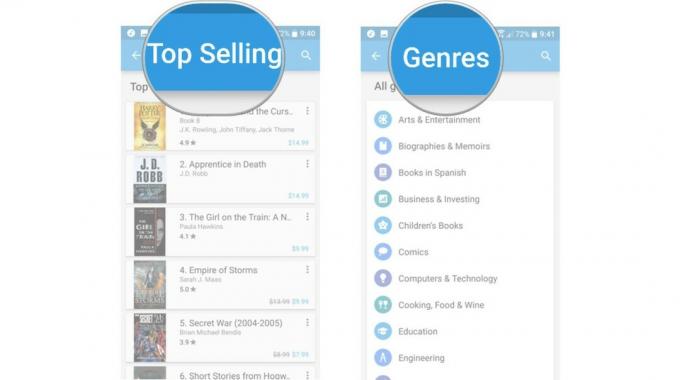
Varat arī pārlūkot populārākās bezmaksas grāmatas, visā šajā augšējā karuselē velkot līdz galam. Ja vēlaties sašaurināt lietas pēc veida, tajā pašā karuselī varat pieskarties Žanri. Lielākajā daļā žanru būs arī apakšžanri, kas palīdzēs vēl vairāk sašaurināt lietas, vienlaikus parādot arī īpašās kolekcijas un sērijas papildus šī konkrētā žanra topu sarakstiem.
Kā nopirkt grāmatas
Kad esat atradis grāmatu, kas ir vērts, ir pienācis laiks nopirkt un lasīt. Atkal, ja jūs esat daļa no Google Play ģimenes bibliotēka un vēlaties kopīgot grāmatu, kuru gatavojaties iegādāties, ar savu ģimeni, tā jāpērk, izmantojot ģimenes maksājuma iespēju vai Google Play kredītu.
- Krāns Pērciet $ XX.XX.
- Parādīsies maksājumu logs. Ja vēlaties izvēlēties citu maksājuma veidu, pieskarieties cenai vai nosaukumam, lai atklātu Maksājuma metodes pogu.
-
Atlasiet maksājuma iespēju, kuru vēlaties izmantot.

- Krāns Pērciet.
-
Apstipriniet pirkumu, izmantojot sava Google konta paroli.

Kā koplietot grāmatas ar ģimeni
Ja esat iegādājies piemērotu grāmatu, izmantojot ģimenes maksājuma iespēju, un vēlaties to kopīgot ar savu ģimenes bibliotēku, varat to izdarīt tāpēc pēc tam, kad tas ir iegādāts, bīdot ģimenes bibliotēku, pārslēdzieties tieši zem pogas Lasīt grāmatas sarakstā pa labi.
Ja vēlaties pārliecināties, vai grāmatai, kuru iegādājaties, ir piemērota piekļuve ģimenes bibliotēkai, skatiet zem kopsavilkuma. Bubble Zoom priekšskatījuma ikona būs mājas ikona ar sirdi ar nosaukumu Piemērota ģimenes bibliotēkai.
Tieši tā. Priecīgu klausīšanos, skatīšanos un lasīšanu!

Šie ir labākie bezvadu ausu uzgaļi, kurus varat iegādāties par katru cenu!
Vislabākie bezvadu austiņu korpusi ir ērti, izklausās lieliski, neizmaksā pārāk daudz un viegli ietilpst kabatā.

Viss, kas jums jāzina par PS5: izlaišanas datums, cena un vēl vairāk.
Sony ir oficiāli apstiprinājis, ka strādā pie PlayStation 5. Šeit ir viss, ko mēs par to zinām līdz šim.

Nokia izlaiž divus jaunus budžeta Android One tālruņus zem 200 USD.
Nokia 2.4 un Nokia 3.4 ir jaunākie papildinājumi HMD Global budžeta viedtālruņu klāstā. Tā kā tās abas ir Android One ierīces, tiek garantēts, ka tās saņems divus galvenos OS atjauninājumus un regulārus drošības atjauninājumus līdz trim gadiem.

Šīs ir labākās grupas Fitbit Sense un Versa 3.
Paralēli Fitbit Sense un Versa 3 izlaišanai uzņēmums ieviesa arī jaunas bezgalības joslas. Mēs esam izvēlējušies labākos, lai jums būtu vieglāk.
